
Sisukord:
- Autor Bailey Albertson [email protected].
- Public 2023-12-17 12:57.
- Viimati modifitseeritud 2025-01-23 12:42.
Kuidas leida parimat skannerit ja õppida seda kasutama

Raske on ette kujutada tänapäevast elu ilma arvutita, mida kasutatakse tänapäeval igapäevaelus, kontorites ja tootmises. Erinevad lisaseadmed aitavad selle funktsionaalsust laiendada. Üks neist on skanner, mille abil luuakse materiaalsele andmekandjale (paber, slaid, foto ja film) asetatud teksti-, graafika- või rasterdokumendi digitaalne koopia. Piltide digiteerimise protsessi nimetatakse skannimiseks. Arvutiskaneerimisseadmeid on mitut sorti, neist levinumad on lamedad seadmed.
Sisu
-
1 Mis on lameskanner
- 1.1 Kuidas lamekanner töötab
- 1.2 Seade, peamised sõlmed ja detailid
- 2 Kuidas valida tasapinnaline skanner koju ja kontorisse
-
3 Lameskanneriga ühendamine, installimine ja kasutamine
- 3.1 Video: Skanneri installimine
- 3.2 Kuidas kasutada lameskannerit
-
4 Lameskannerite remont
- 4.1 Video: lameda skanneri klaasi eemaldamine
- 4.2 Video: Klaasi puhastamiseks demonteerige lameskanner
- 4.3 Video: skanneri demonteerimine klõpsatava tahvelarvuti kinnitusega
Mis on lameskanner
Kaasaegne arvutiturg on üsna dünaamiline. Tänu uue tehnoloogia kiirele arengule ja olemasolevate tehnoloogiate täiustamisele võib see pakkuda mitmesuguseid universaalskannereid või seadmeid, mis on mõeldud konkreetsete professionaalsete probleemide lahendamiseks:
-
kõige populaarsemad ja mitmekülgsemad lameskannerid. Nendes seadmetes asetatakse skannitud originaal spetsiaalsele klaasplaadile;

Lameskanner Lameskanneril on spetsiaalne klaasklaasiga sahtel, kuhu dokument asetatakse, mille sisu tuleb üle kanda arvutifaili
-
trummiskannerid, mis näevad ette dokumendi asetamise spetsiaalsele trumlile. Need tagavad kõrgeima pildikvaliteedi, kuid on üsna mahukad ja kallid. Kasutatakse peamiselt trükitööstuses;

Trummiskanner Trummiskanner kasutab originaali mahutamiseks klaasist trumlit, mis võimaldab teil skannida läbipaistvaid ja läbipaistmatuid materjale
-
õmblemata dokumentide skannimiseks mõeldud avamisseadmed, milles rullid tõmbavad dokumendi fikseeritud lugemispeast mööda;

Rihmaga skanner Avanevas skanneris kannavad originaaldokumenti rullid mööda valgusallika ja valgustundlike elementidega fikseeritud peast
-
filmiskannerid, mida kasutatakse piltide digiteerimiseks slaididelt ja filmidelt. Nendel seadmetel on professionaalsete fotostuudiote jaoks väga spetsiaalne eesmärk;

Filmiskanner Filmiskännerit kasutatakse teabe digiteerimiseks läbipaistvast pildikandjast filmide ja slaidide kujul
-
planeediseadmed, milles originaal ei puutu kokku tööpindadega, mis on raamatute, köidetud paberite või vanade vanade dokumentide skannimisel väga mugav;

Planeediskanner Planeeditüüpi skanner on ideaalne välisseade raamatute ja vanade dokumentide arvutivormingusse teisendamiseks
-
projektsiooniskannerid, mille liikuva pea saab suunata kaugetele objektidele;

Projektsiooniskanner Projektsiooniskanneri loetud pea on kopeeritud dokumendist eemal
-
käsiskannerid, mis ei tooda kvaliteetseid koopiaid, kuid millel on üks väga kasulik funktsioon - kaasaskantavus.

Käsiskanner Kaasaskantavad käsiskannerid võimaldavad teil töötada dokumentidega kõikjal ja ilma elektrivõrku ühendamata
Kuidas lamekanner töötab
Lameskanneri populaarsust võib seostada selle kõrge funktsionaalsuse ja kasutusmugavusega. Mis tahes dokumendi teisendamiseks arvutivorminguks ei pea seda muul viisil painutama ega deformeerima, näiteks trumliseadmetes.
Lameskanneri tööpõhimõte on järgmine:
-
Digitaalselt kopeeritav originaaldokument asetatakse klaasplaadile (klaasi suunas) näoga allapoole.

Töötamine lameskanneriga Skannitav originaaldokument asetatakse skaneerimisklaasile näoga allapoole
- Pärast skannimisnupu vajutamist hakkab klaasi all paiknev liikuv kelk koos valgusallikaga, selle külge kinnitatud peeglite, läätsede ja valgustundlike andurite süsteem liikuma mööda skannitud dokumenti, projitseerides sellele valgusvoo.
-
Läätsedest ja peeglitest koosnev optilisest süsteemist dokumendist peegelduv valgusvoog suunatakse valgustundlikele anduritele, mis on CCD-maatriks või CIS-joonlaud.

Lameskanneri skemaatiline diagramm Valgusallikas (pos. 1) peeglite (2) ja läätse (3) süsteemi kaudu saadab valgustundlikule elemendile (4) signaali, mis muundab selle elektrilisteks impulssideks ja edastab töötlemiseks ajamile
- Sõltuvalt valgustustasemest tekitavad valgustundlikud elemendid erineva pingega elektrisignaali, mis edastatakse analoogsignaali digitaalseks muutmiseks seadme ADC-le.
- Analoog-digitaalmuundur (ADC) edastab binaarsignaali töötlemiseks seadme kontrollerile ja arvutisse skannitud dokumendi koopiana.
Seade, peamised sõlmed ja detailid
Nagu iga teine arvutiriistvara, koosneb ka skanner skanner mehaanilistest ja elektroonilistest osadest ja komponentidest. Just elektroonika olemasolu muudab selle keeruliseks seadmeks, kuigi esmapilgul näeb seadme täitmine üsna lihtne välja.
Iga skanneriga skanner sisaldab järgmisi osi ja komplekte:
-
ümbris, mis on eemaldatava kattega tableti alus (see peab olema üsna jäik ja võib olla valmistatud metallist või vastupidavast suure tihedusega polümeersest materjalist);

Lameda skanneri korpus Lameskanneri korpus võib olla valmistatud metallist või vastupidavast plastikust
- klaas, mis on aluseks skannitud dokumendi paigutamisel;
-
liikuv kelk, mille külge on kinnitatud skaneerimispea ja valgusallikas, milleks on luminofoorlamp;

Lameskanneri seade Lameskanneri peamine ajam on skaneerimispea, millele on kinnitatud luminofoorlamp.
-
samm-mootor;

Skanneri etteande mehhanism Skaneeriva vaguni liikumise tagab lameskanneril samm-mootor, millele on kinnitatud venitusrihm
-
tõmbemehhanism, mis koosneb pingutusrullist, survevedrust ja hammasrihmast, mille ülesandeks on vaguni ja skaneerimispea liikumine tableti teljel;

Rihma asukoht skanneri korpuses Skaneeriva kelgu liikumine lameskanneris toimub piki lamedal Y telge
- transpordilukk, mis tagab veo paigalseisu transportimise ajal, et vältida selle kahjustamist;
- toitemoodul;
- ADC - seade, mis muudab elektrisignaali digitaalseks;
- protsessor, mis kontrollib seadme kõiki töötsükleid;
- liidesemoodul kontrolleritega, kes vastutavad andmete ülekandmise eest skannerilt arvutisse. Kaasaegsetes skannerimudelites saab selle elemendi sisse ehitada otse protsessorisse.
Kõiki tänapäevaseid lameskannerite tüüpe juhitakse arvuti kaudu, mille ühendamiseks on välisseadmete korpuses USB-, FireWire- või SCSI-pistikud. Lisaks saab mõne mudeli kerel kuvada kiirskannimise nuppe.

Lameskanneri kerel kuvatakse kiirskaneerimise nupud ja pistikud seadme arvutiga ühendamiseks
Mis tahes tüüpi skanneri põhiosa on selle maatriks. Kaasaegsetes seadmetes kasutatakse kahte tüüpi maatriksit, millel on erinevad valgustundlikud elemendid - CCD, mis töötab CCD laenguga ühendatud seadmetega, ja CIS, mis kasutavad kontaktandureid. SRÜ skannerites puudub peeglite optiline süsteem ning originaalist peegelduv valgus võetakse isefookustuvate läätsede abil kinni ja saadetakse nendega samale joonele paigaldatud kontaktanduritele. Need seadmed kasutavad skaneeritud proovi LED-valgustust. Kõik see võimaldab teil seadme kere õhemaks muuta, kuid skannimiskvaliteet, värviedastus ja teravussügavus on sellistes skannerites madalamad kui optilise süsteemiga CCD-maatriksiga varustatud seadmetes.
Just skaneerimise kõrgema kvaliteedi tõttu kasutatakse kõige sagedamini CCD-maatriksiga lameskannerit. Kuid ka kontaktanduritel põhinevad seadmed jäävad nõudlusele, kus pole vaja erilist eraldusvõimet, näiteks tekstidokumentide lehtede digiteerimiseks. Selliste seadmete eeliseks on madal energiatarve ja võime toita USB kaudu, mis suurendab oluliselt nende liikuvust.
Kuidas valida tasapinnaline skanner koju ja kontorisse
Kaasaegne arvutiturg pakub suurt valikut mitmesuguseid skannereid. Kodus või kontoris kasutamiseks sobiva mudeli leidmiseks peate teadma põhiparameetreid, mille järgi need seadmed erinevad.
Kõigepealt peate otsustama, millisel eesmärgil skannerit ostate ja kui oluline on teie jaoks saadud pildi kvaliteet. Tavaliselt kasutatakse seda välisseadet kodus fotode ja piltide digiteerimiseks. Sel juhul on esmatähtis värvikvaliteet ja teravussügavus. Tekstidokumentide skannimiseks piisab madalama eraldusvõimega seadme ostmisest.
Lameskanneri valimisel peaksite kõigepealt pöörama tähelepanu mitmele põhiparameetrile.
-
Resolutsioon. See on peamine näitaja, mis määrab saadud pildi kvaliteedi. See on väljendatud pikslite (ppi) või punktide (dpi) arvuna, milleks 1 tolli pilt skaneerimise ajal jagatakse. Mida rohkemadeks punktideks skannitud dokument jaguneb, seda kõrgem on saadud digitaalse koopia kvaliteet. Skanneri spetsifikatsioonides tähistatakse seda parameetrit kahe numbriga, mis tähistavad horisontaalset eraldusvõimet (optiline eraldusvõime) ja vertikaalset (mehaaniline eraldusvõime). Mõnikord näidatakse ainult optilist eraldusvõimet, mis sõltub kasutatavast maatriksist. Tavaliselt on kvaliteetse digitaalse koopia saamiseks koduseks kasutamiseks piisav skanneri eraldusvõime 600x1200 dpi. Kuid kui mõnes graafilises redaktoris on oodata saadud pildi edasist töötlemist,siis peaksite valima skanneri eraldusvõimega vähemalt 2000 dpi. Igal juhul on irratsionaalne osta seade, mille eraldusvõime on suurem kui muude välisseadmete, näiteks printeri puhul.

Pildikvaliteedi sõltuvus skanneri eraldusvõimest Mida suurem on skanneri eraldusvõime (rohkem punkte tolli kohta), seda teravamad on skannitud dokumendi tähtede piirjooned
-
Värviedastus või värvibiti sügavus. See parameeter lameskanneri tehnilises passis on märgitud bitidena: mida suurem see on, seda selgemini edastatakse originaaldokumendi värvid ja toonid skannimise ajal. Tekstidokumentide, aga ka värvikaartide ja graafikute skannimiseks piisab 24-bitisest skannerist. Kui plaanite piltide ja fotode digiteerimist, siis on parem osta 48-bitine seade. 96-bitise värvisügavusega lameskannerid on professionaalsed.

Värvisügavuse mõju pildikvaliteedile Mida suurem on värvisügavus, seda rohkem toone ja värve skanner kuvab ning seda parem on skannitud pildi kvaliteet
-
Dünaamiline ulatus. Mitteprofessionaalsete mudelite puhul pole seda indikaatorit sageli isegi passis märgitud, kuid see mõjutab märkimisväärselt pildi heleduse astmete arvu, pakkudes sujuvat üleminekut külgnevates toonides. 24-bitise värviskanneri puhul peaks see näitaja jääma vahemikku 2,4 kuni 2,6 ühikut ja 48-bitise puhul - vähemalt 3.

Dünaamilise ulatuse mõju skannitud värvi sügavusele Mida suurem on skannimise dünaamiline ulatus, seda rikkamad ja kontrastsemad on saadud dokumendid
- Skannitud dokumendi formaat. Enamik kaasaegseid kodus kasutamiseks ja kontoris kasutamiseks mõeldud lameskannerid on mõeldud A4-formaadis dokumentide jaoks (210x297 mm). Suurema formaadiga seadmeid kasutatakse trükitööstuses või graafikastuudiotes paigutuste loomiseks ning need on juba klassifitseeritud professionaalsete hulka.
-
Arvutiühenduse tüüp. Enamikul tänapäeval toodetud lameskanneritest on arvutiga ühendamiseks kolm erinevat pordi - USB, SCSI või USB + SCSI kombinatsioon. Parim on osta täna kõige populaarsema liidesega seade, mis on olemas enamikus arvutivarustuses - USB.

Skannerite arvutiga ühendamiseks mõeldud pistikute sortid Parim on osta skanner, millel on USB-pistik, mis on kõige sagedamini tänapäevases arvutitehnikas.
- Toetatavad operatsioonisüsteemid. Kuna iga skanner on ainult arvuti välisseade, peab see toetama sellele installitud operatsioonisüsteemi. Suurepärane valik ostmiseks oleks mitmesüsteemne tahvelarvuti, mis ei seo teid konkreetse operatsioonisüsteemiga ja saate Windowsi õigel ajal Linuxi või Mac OS-iks muuta.
Planeeritud skanneri valimisel võivad olulised olla ka selle lisafunktsioonid. Üks neist on võimalus kasutada automaatset lehesööturit. See valik pole üleliigne kontoris, kus plaanitakse skaneerida suur hulk üksikuid õmblemata dokumente.

Skannitud dokumentide automaatse dokumendisööturi olemasolu suurendab oluliselt skanneri kiirust, mis võib olla kasulik kontoris, kus skannitakse palju dokumente
Samuti on olemas skannerite mudelid, mis võimaldavad fotofilmide ja slaidide skannimiseks ühendada välise mooduli. Muidugi pole see võimeline tootma nii täieõiguslikku kvaliteetset digitaaltrükki nagu filmiskanner, kuid see on täiesti piisav, et luua arvutisse kodufotoarhiiv.

Filmi skaneerimismooduli olemasolu tavalises lameskanneris aitab säästa koju kalli kileseadme ostmisel
Lameskanneriga ühendamine, installimine ja kasutamine
Enne lameskanneri kasutamist peate selle ühendama arvutiga ja installima sobiva tarkvara oma arvuti kõvakettale. Ilma selleta ei tunne arvuti lihtsalt sellega ühendatud välisseadet ära.
Tavaliselt on draiverid ja tööks vajalikud utiliidid seadmega spetsiaalsel kettal. Need tuleb arvutisse installida ilma skannerit ühendamata. Selleks vajate:
- Sisestage käivitatav ketas arvuti CD / DVD-draivi ja oodake käivitamist.
- Kui draiveri allalaadimine ei käivitu, minge menüüsse "Start" - "My Computer" ja paremklõpsake oma kettaseadme ikoonil. Menüüst saate valida üksuse Startup või soovitud faili käsitsi alla laadida - neid faile tähistatakse tavaliselt sümbolitega setup.exe.
- Kui skanneriga pole kaasas installiplaati, saab vajalikud draiverid ja utiliidid alla laadida lameskanneri tootja ametlikult veebisaidilt.
Alles pärast seda hakkab arvuti ühendatud välisseadet ära tundma ja saab sellega täielikult töötada. Jääb üle kontrollida skanneri tööd. Selleks on vaja:
- Avage vaguni transpordilukk.
- Ühendage skannimisseade võrgu ja arvutiga vastavate juhtmete abil ja lülitage skanneri korpusel olev toitenupp sisse, kui see on saadaval.
-
Avage skanneri kaas ja asetage sellele kõik dokumendid näoga allapoole.

Skannitud dokumendi asetamine lameskannerile Lameda tüüpi seadmetel skannimiseks mõeldud originaal tuleks asetada näoga allapoole, klaasi alla
- Vajutage seadme juhtpaneelil nuppu "Skannimine". Pärast seda peaks skaneerimisprotsess algama vastavate akendega, mis kuvatakse arvutimonitoril.
-
Oodake, kuni kuvatakse saadud pildi salvestamise või muutmise aken. Kui see ilmub, on skanner kasutusvalmis.

Testige skannimist tahvelarvutis Pärast juhtpaneelil nuppu "Skannimine" vajutamist peaks skannimisprotsess algama, mis kuvatakse arvutiekraanil teatud akende järjestuses
Kujutiste skaneerimise tarkvara on juba arvuti operatsioonisüsteemis olemas. Pärast graafikatoimetaja installimist saate skannerilt skannitud fotod otse sellesse saata ja nendega edasi töötada. Kuid tekstidokumendi töötlemiseks peate oma arvutisse installima tekstituvastusprogrammi. Selle võib leida Internetist ja installida samamoodi, nagu seda tehti skanneri draiverite jaoks.
Video: Skanneri installimine
Kuidas kasutada lameskannerit
Pilte saate skannida ilma arvutisse täiendavat tarkvara installimata. Selleks on vaja:
- Asetage skannitav dokument skaneeritava kaane alla näoga allapoole.
-
Avage operatsioonisüsteemi installitud skannimiseks mõeldud programm, kasutades menüüd "Start", milles valige üksus "Kõik programmid" ja käivitage rakendus "Windowsi faksimine ja skannimine".

Skannimistarkvara avamine Windowsis Standardse skannimisprogrammi avamiseks peate menüüs "Start" valima üksuse "Kõik programmid" ja leidma rippmenüüst üksuse "Windowsi faksimine ja skannimine"
-
Valige avanenud aknas uus skannimine.

Skannimisprotsessi alustamine Windowsi standardsest programmist Skannimisprotsessi alustamiseks Windowsi integreeritud programmis valige paneeli vasakus ülanurgas üksus "Uus skannimine"
-
Kui ilmub dialoogiboks, määrake skanneri ja skannimise seaded.

Skanneri ja selle parameetrite valimine Programmi järgmises dialoogiboksis peate valima skanneri (mitu neist saab installida) ja selle töö parameetrid
-
Klõpsates nupul "Skannimine", oodake protsessi lõppu. Kui skannitud pildi nimi ilmub programmiakna ülaosas asuvas loendis, paremklõpsake seda, helistage kontekstimenüüsse ja valige vajalik toiming.

Programmi kaudu skaneerimine Windows OS-ist Pärast Windowsi standardprogrammi poolt läbi viidud skannimise lõppu peate valima skannitud pildiga toimingu
Digiteeritud pildiga toimingute tegemiseks peate arvutisse alla laadima ja installima täiendavad programmid. Neist populaarseim on ABBYY FineReader. Mõne lameskanneriga mudeli puhul on see tarkvara kaasas alglaadimiskettal olevate draiveritega. See laiendab oluliselt skannitud tekstidega töötamise võimalusi.
FineReaderiga (nagu ka teiste sarnaste rakendustega) töötamise protseduur sarnaneb Windows OS-i integreeritud programmiga töötamise ainsa erinevusega, et kõige esimeses dialoogiboksis peaksite valima toimingu, mida pärast skannimisprotsessi teha on lõpetatud.
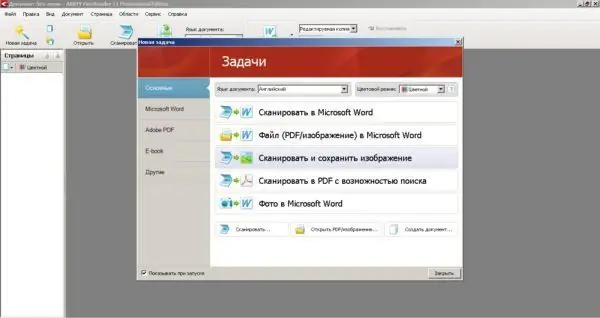
ABBYY FineReaderiga töötades peate enne skannimisparameetrite valimist ilmuvas dialoogiboksis määratlema viimase ülesande
Lameskanneri remont
Lameskannerite remont on väga nõudlik tegevusala, mis nõuab erilisi teadmisi ja oskusi. Skanner on elektrooniline arvutiseade, mis võib rikke tekkida mehaaniliste või elektrooniliste rikete või tarkvara rikke tõttu. Diagnostika jaoks on vaja spetsiaalset seadet, ostsilloskoobi, multimeetrit ja teadmisi elektroonika valdkonnast.
Lameskannerite tüüpilised jaotused on järgmised:
- lambi talitlushäire, selle läbipõlemine ja valguse voogu vähendavate tumedate laikude ilmumine. See probleem lahendatakse lambi vahetamisega;
- skaneerimispea ummistumine. Defekti kõrvaldamiseks peate puhastama skanneri optika peeglid, lambid ja muud elemendid;
- samm-mootori talitlushäire. Vaja on selle seadme remonditöid või väljavahetamist;
- skanneri liikuvate osade talitlushäired. Sageli kõrvaldatakse need ennetava puhastamise, määrimise ja mõnel juhul hammasrataste suurema mehaanilise kulumisega asendamise teel;
- toiteallika rike. Tavaliselt asendatakse see uuega;
- defektne USB-pistik. Elimineeritakse juhtmete jootmise või selle detaili vahetamise teel.
Mitte nii tihti, kuid on ka elektroonika rikkeid, mis nõuavad üksikute elementide või kogu plaatide väljavahetamist.
Enamikul ülaltoodud juhtudel peate remondiks pöörduma spetsialiseeritud hoolduskeskuse poole. Kuid ikkagi, skänneri kõige tavalisem rike, saate selle ise parandada. See seisneb lambi vahetamises. Kaasaegsetes lamepaneelides kasutatakse külmluminofoorlampe. Aja jooksul ilmuvad neile pimendused, mis esinevad kõige sagedamini lõpuosas, kust elektroodid välja tulevad. See põhjustab skannitud pildil defekte.
Lambi defektide olemasolu saate diagnoosida, kui skanneri sisselülitamise ajal kaant tõstate. Ebaühtlane ja tuhm kuma näitab valgusallika talitlushäireid. Vajaliku lambi vahetamiseks toimige järgmiselt.
- Eemaldage lameskanneriga kaas.
-
Eemaldage klaas. Selleks peate lahti ühendama kaks külgriba, mida hoitakse kahepoolsel lindil ja riividel. Te peate ribad hoolikalt koorima, et riivid ei puruneks. Pärast ribade eemaldamist libistage klaas katte kinnitusseadme külge ja eemaldage see soontest.

Skanneriklaasi eemaldamine Skanneriklaasi suruvad riividele paigaldatud külgplaadid, nii et peate need ettevaatlikult eemaldama, et mitte purustada plastosasid
- Eemaldage lamp ettevaatlikult, puudutamata optilise süsteemi elemente.
- Uusi seda tüüpi lampe saab pakkida akrüültorusse, mis tuleb valgusallika kahjustamise vältimiseks hoolikalt avada.
-
Paigaldage uus lamp ja monteerige skanner vastupidises järjekorras.

Skannerilambi vahetamine Enamikus skanneritest on luminofoorlamp ühendatud lintkaabliga ja kinnitatud kruvidega korpusele
Video: lameda skanneri klaasi eemaldamine
Lameskanner tuleb demonteerida ka juhtudel, kui see on vajalik ennetava puhastamise teostamiseks, vaguni liikumist segava prahi eemaldamiseks või kahjustatud lindikaabli asendamiseks. Lammutusmeetodid varieeruvad sõltuvalt mudelist. Mõnes skanneris peate võib-olla kruvid lahti keerama selles piirkonnas, kuhu tahvelarvuti kate kinnitatakse, ja seejärel libistage raami lihtsalt klaasiga, võttes selle soontest välja.
Video: lameskanneri lahti võtmine klaasi puhastamiseks
Teistes mudelites peate skanneri tagurpidi keerama ja avage tahvelarvuti raam klaasiga kruvikeerajaga kohtades, kus see riivide külge kinnitatakse.
Video: skanneri demonteerimine klõpsatava tahvelarvuti kinnitusega
Lameskannerid on neist välisseadmetest kõige mitmekülgsemad. Neid kasutatakse nii üksikute lehtede kui ka üsna suure mahuga raamatute digiteerimiseks. Tänapäeval on see kõige nõutum ja populaarseim skaneerimistehnika tüüp, saadud pildi kvaliteedi poolest on see lähedal kõige lihtsamatele trumliseadmete mudelitele, kuid on palju kompaktsem ja odavam. Omades vajalikku teavet seadme, tööpõhimõtte ja lameskannerite põhiparameetrite kohta, saate hõlpsasti valida sobiva mudeli koduseks kasutamiseks või kontoris ja õppida, kuidas skannida mis tahes dokumente.
Soovitan:
Prussakate Ultraheli: Püünised, Tööpõhimõte, ülevaated Selliste Seadmete Kasutamise Kohta + Fotod Ja Videod

Prussakate ilmumise põhjused majas. Ultraheli kasutamise efektiivsus. Kasutajate arvustused - hirmutav või hirmutav
Plastist Uste Remont: Kuidas Ja Milliseid Rikkeid Saate Ise Parandada

Mis tööriista on vaja plastukse parandamiseks. Kuidas käepidet kinnitada ja ennast lukustada, asendada ja klaaspaketti vahetada
Uksesulguri Remont: Milliseid Rikkeid Saate Ise Parandada Ja Kuidas Seda õigesti Teha

Uksesulgurite rikete ise kõrvaldamine. Mehhanismi reguleerimise tunnused ja selle asendamise kord
Rulli Remont: Milliseid Rikkeid Saate Ise Parandada Ja Kuidas Seda õigesti Teha

Mis on rulood? Rikete põhjused ja viisid nende kõrvaldamiseks. Rulli aknaluugi remont ja reguleerimine. Ruloodide paigaldamine ja demonteerimine
Ukselukkude Remont: Milliseid Rikkeid Saate Ise Parandada Ja Kuidas Seda õigesti Teha

Ukselukkude tüübid. Rikete võimalikud põhjused ja nende kõrvaldamine. Defektotsingu algoritm. Erinevat tüüpi lukkude vahetamise üksikasjalikud juhised
